Graphics Agent for Windows
24.07
Administrators' Guide
This release is in Beta. Beta software is not fully supported, and may be incomplete or unstable. It is not intended for use in production systems. We welcome your feedback on this release! Send feedback to anyware-beta-feedback@hp.com.
This content has been translated by a Machine Translation (MT) service without human intervention. HP Inc. is not liable for any inaccuracies.
Accurate translation requires detailed understanding and knowledge of both languages which cannot today be achieved automatically, therefore MT translations are likely to be imperfect. This MT service is provided by Microsoft®️ Translator. HP Inc. is not liable for any inaccuracies. The automated translation results are approximation of the original, and therefore should not be used with customer-facing materials. Translation quality and accuracy will vary, depending on the quality of the original text and on the choice of target language. Any reliance you place on the results is at your own risk.
パススルーを使用した NVIDIA GRID のディスプレイの設定
このセクションでは、NVIDIA GRID PCI デバイスを ESXi ホストに追加する方法について説明します。
次の手順は、パススルー機能付きのサポートされているNVIDIA GRIDビデオカードを使用する仮想化ワークステーションにのみ必要です。サポートされている特定のモデルについては、「 システム要件」を参照してください。
開始する前に、次の前提条件が満たされていることを確認してください。
- NVIDIA GRIDグラフィックカードをインストールしました。
- ESXi ホストに VMware Tools をインストールし、仮想マシンに VMware SVGA 3D ドライバをインストールしておきます。
- ワークステーションに対するローカル管理権限を持っていること。
- ワークステーションで OS の電源管理機能を無効にしました。
PCI デバイスを追加するには、次の手順を実行します。
- vSphere Web Client を使用して、[ナビゲータ] リストで仮想マシンを右クリックし、[ パワーオフ ] > [ パワーオフ] を選択します。
- 仮想マシンを右クリックし、[ 設定の編集] を選択します。
- [ 新しいデバイス ]ドロップダウンリストで、[ PCIデバイス ]を選択し、[ 追加]をクリックします。
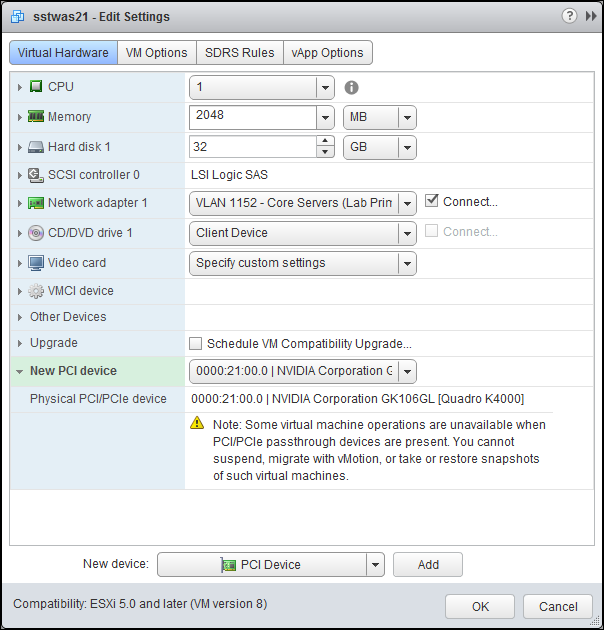
- [ OK] をクリックします。
- 仮想マシンを起動します。
Last updated: Tuesday, June 25, 2024